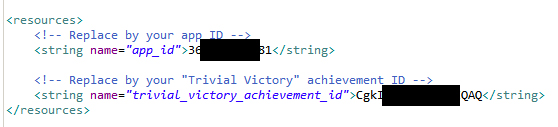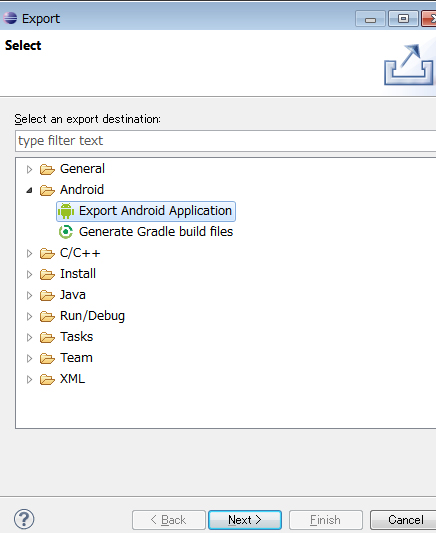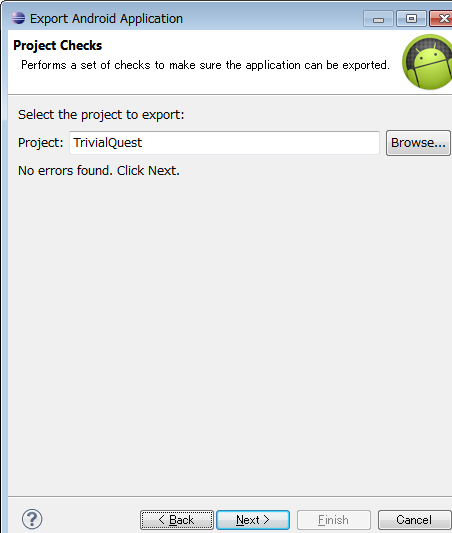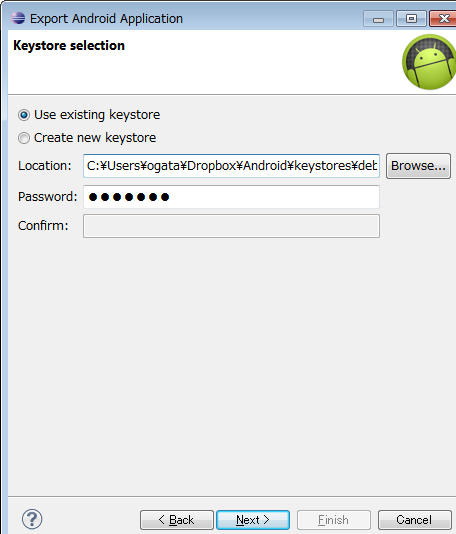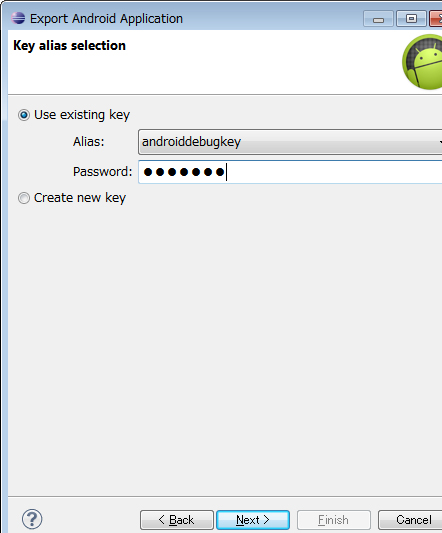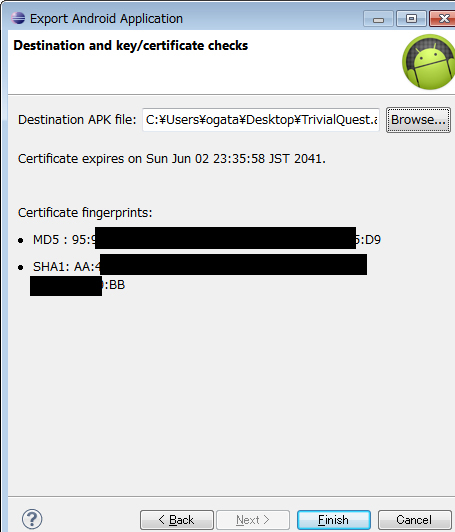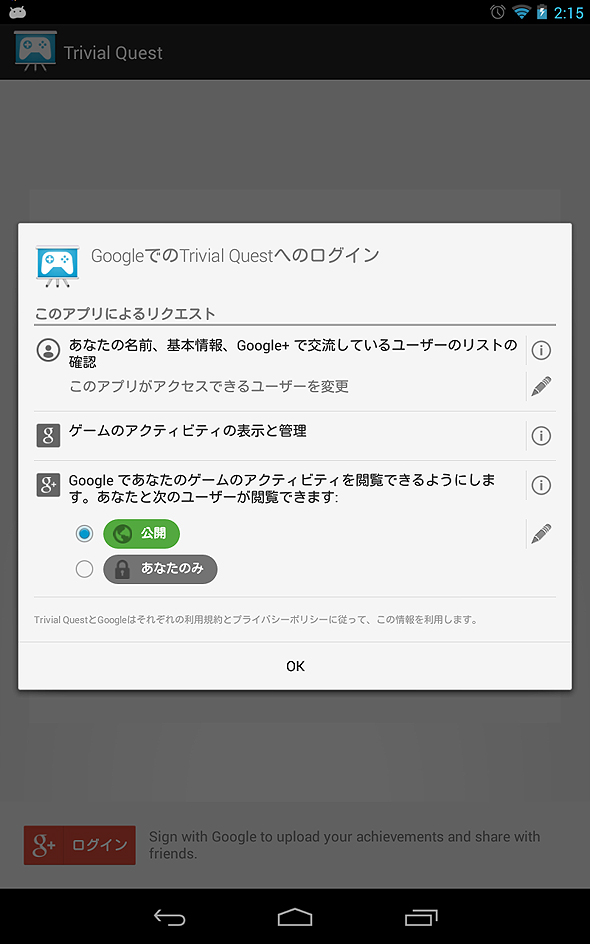アプリにGoogle+のソーシャルグラフを持ち込めるGoogle Play Game Servicesの基礎知識:Androidで動く携帯Javaアプリ作成入門(45)(4/4 ページ)
Google Play Game ServicesのIDをソースコードに埋め込む
TrivialQuestを含むGoogleのサンプルは、Google Play Game ServicesのIDを管理するための設定ファイルがids.xmlという名前で用意されています。ここにゲームのIDと実績のIDを設定します。
これでソースコードの修正は完了です。
debug.keystoreでAPKをエクスポート
今回のサンプルは「Google Play開発者サービス」が端末にインストールされている必要があるため、エミュレータでは動作確認できません。
アプリをdebug.keystoreで署名するには、Eclipseのエクスポート機能を使用するのが簡単です。
プロジェクトを右クリックして、[Export]を選択すると、以下のようなダイアログが表示されます。
Androidから「Export Android Application」を選択して「[Next]」をクリックします。
エクスポートするプロジェクトを確認したら「[Next]」をクリックします。
debug.keystoreの場所[Location]と[Password]を入力します。パスワードは「android」です。
[Alias]で「androiddebugkey」を選択し、[Password]は「android」と入力します。
エクスポートする場所を指定して「[Finish]」をクリックすると、debug.keystoreで署名されたAPKの完成です。
これを、USB接続したAndroid実機にインストールするには、以下のコマンドを実行します。
adb install TrivialQuest.apk
以下は、インストール後「g+ ログイン」ボタンをタップした画面です。
サーバとの認証が行われ、Google Play Game Servicesが動作していることが確認できました。
次回は、Google Play Game Servicesの機能を紹介
今回はGoogle Play Game Servicesの導入編ということで、環境設定の方法を詳しく解説しました。次回から、ソースコードに手を加えながらGoogle Play Game Servicesの機能の紹介を行っていく予定です。
- グーグルのAPIを使うときに欠かせないGoogle OAuthの作り方と使い方
- 細か過ぎて伝わってないけど開発者が知っておきたいAndroid Mの新機能まとめ
- 腕時計から電話をかけるAndroid Wearアプリの作り方
- Android Wear用アプリの花形、時計アプリ「Watch Face」の基本的な作り方
- Android 5.0発表&スマホと連動する音声認識Android Wearアプリの作り方
- ウェアラブル端末用Android Wearアプリ開発の基礎知識
- 変わらないと生き残れないAndroid Lの新機能まとめ
- Android WearやIoTで注目のAndroidセンサー機能8選
- ウェアラブル時代に見直したいAndroidの加速度/重力センサー、ジャイロスコープ
- あなたの知らないAndroid SDKの便利tools、14選まとめ
- Android 4.4のメモリ使用状況を把握する3つのツールの使い方
- Androidでリアルタイムマルチプレーゲームを開発するには
- 低性能端末でも使えるか? Android 4.4 KitKatの新機能39選
- もはや無料BaaS。ゲーム以外でも使いたくなるGoogle Play Game Servicesのデータ管理機能
- アプリにGoogle+のソーシャルグラフを持ち込めるGoogle Play Game Servicesの基礎知識
- あなたのアプリはクラウドにデータをバックアップできますか?
- Eclipse ADTに代わるIDEとなるか? Android Studioの基礎知識
- ActionBarで、アプリのUIはこんなにスマートになる
- Android 4.x時代のアプリにないと残念なActionBarとは
- 動的クラスローディングでAndroidアプリ“裏”開発
- Android 4.xのAndroidビームをアプリに組み込むには
- AndroidアプリでNFCタグを読み書きするための基礎知識
- 新タブレット時代を見据えるAndroid 4.2の新機能9選
- Androidからイヤフォンやヘルス機器とBluetooth通信するには
- Bluetoothを使ってAndroidアプリ同士で通信するには
- Androidアプリをアプリ内購読に対応してもうける方法
- 開発者が知らないと残念過ぎるAndroid 4.1の新機能36選
- Androidのプロセス間通信を自由自在にするAIDL
- Android 4.0のサービス/プロセス間通信の基本
- Androidアプリでマルチメディアを扱うための基礎知識
- Androidのウィジェットにノーティフィケーションするには
- Android 4.0で注目の顔認識をアプリに組み込むには
- Android 4.0でアプリ開発を始めるための環境構築
- 開発者が知らないと損するAndroid 4.0の新機能44選
- Android Compatibility packageで2.x系でもマルチサイズ対応
- Androidの画面の大きさの違いを解決するFragments
- Android 3.0の新APIで簡単ドラッグ&ドロップ実装
- 開発者が知って得するAndroid 2.3の新機能18選
- アニメーションでAndroidに独創的な画面エフェクトを
- Androidアプリで“アニメーション”するための基礎知識
- XMLレイアウトでAndroidアプリに“設定画面”を追加
- 開発者が知っておきたいAndroid 2.2の新機能12連発
- もはやケータイに必須のカメラをAndroidで制御しよう
- 地図/位置情報/GPSを使うAndroidアプリを作るには
- Android NDKでJNIを使用してアプリを高速化するには
- Android 2.1の新機能「Live Wallpaper」で作る、美しく燃える“待ち受け”
- iPhoneより多彩なAndroidのセンサをアプリで操作
- SurfaceViewならAndroidで高速描画ゲームが作れる
- Android 1.6のジェスチャーとテキスト読み上げを使う
- Androidのホーム画面に常駐するアプリを作るには
- Netbookにも広まるAndroidで、かつてないWeb体験を
- アプリを国際化してAndroid Marketから世界へ発信
- 常駐アプリが作成できるAndroidの“サービス”とは
- AndroidでSQLiteのDB操作をするための基礎知識
- Androidアプリの使いやすさを左右する5つのレイアウト
- 簡単でワクワクするAndroidウィジェット10連発!
- ブラウザや地図、ストリートビューの基、Intentとは?
- Androidアプリ作成の基本“Activity”とは何か?
- Android Market配布を目指しEclipseでHelloWorld!
関連記事
 安藤幸央のランダウン(65):+αでソーシャルが変わるGoogle+とTwitterの深イイ話
安藤幸央のランダウン(65):+αでソーシャルが変わるGoogle+とTwitterの深イイ話
最近、機能強化のペースが速いGoogle+、Twitterを中心に、機能やサービスをプラスアルファすることで、さらに深く、便利に活用できる事柄を紹介しよう。- ネイティブアプリで実践! mixi Graph API活用法:OAuth 2.0を使うソーシャルなAndroidアプリの作り方
OAuth 2.0のソーシャルなWeb APIを使った、Androidで動く簡単なネイティブ・アプリケーションの作り方を解説します - Unityで楽々スマホ用3Dアプリ開発入門(3):UnityでAndroidのBluetooth制御&Twitter4J連携
Unityが提供しているネイティブコードとの連携手法の応用編として、デバイスやJavaライブラリとの連携について解説します
Copyright © ITmedia, Inc. All Rights Reserved.